Använda Databricks-anteckningsboken och filredigeraren
Den här sidan beskriver några av funktionerna som är tillgängliga med Databricks Notebook och filredigeraren, inklusive kodförslag och automatisk komplettering, variabel inspektion, koddelegering och diff sida vid sida. När du använder notebook-filen eller filredigeraren är Databricks Assistant tillgängligt för att hjälpa dig att generera, förklara och felsöka kod. Mer information finns i Använda Databricks Assistant .
Du kan välja mellan ett urval av redigeringsteman. Välj Visa > redigerartema och gör ett val från menyn.
Komplettera automatiskt
Automatisk komplettering slutför automatiskt kodsegment när du skriver dem. Slutförbara objekt omfattar typer, klasser och objekt, samt SQL-databas- och tabellnamn.
- För Python-celler måste notebook-filen vara ansluten till ett kluster för att automatisk komplettering ska fungera och du måste köra alla celler som definierar slutförbara objekt.
- För SQL-celler föreslår komplettera automatiskt nyckelord och grundläggande syntax även om notebook-filen inte är kopplad till någon beräkningsresurs.
- Om arbetsytan är aktiverad för Unity Catalog föreslår automatisk komplettering även katalog-, schema-, tabell- och kolumnnamn för tabeller i Unity Catalog.
- Om arbetsytan inte är aktiverad för Unity Catalog måste anteckningsboken kopplas till ett kluster eller ett SQL-lager för att föreslå tabell- eller kolumnnamn.
Komplettera automatiskt förslag visas automatiskt som du skriver i en cell. Använd upp- och nedpilarna eller musen för att välja ett förslag och tryck på Tabb eller Retur för att infoga markeringen i cellen.
Kommentar
Server-automatisk komplettering i R-notebook-filer blockeras under kommandokörningen.
Det finns två användarinställningar att känna till:
- Om du vill inaktivera förslag för automatisk komplettering kan du växla Komplettera automatiskt när du skriver. När automatisk komplettering är av kan du visa förslag för automatisk komplettering genom att trycka på Ctrl + Blanksteg.
- Om du vill förhindra att Retur infogar förslag för automatisk komplettering kan du växla Returnyckel accepterar förslag för automatisk komplettering.
Variabelkontroll
Om du vill visa information om en variabel som definierats i en SQL- eller Python-notebook-fil hovra markören över variabelnamnet. Python-variabelinspektion kräver Databricks Runtime 12.2 LTS eller senare.
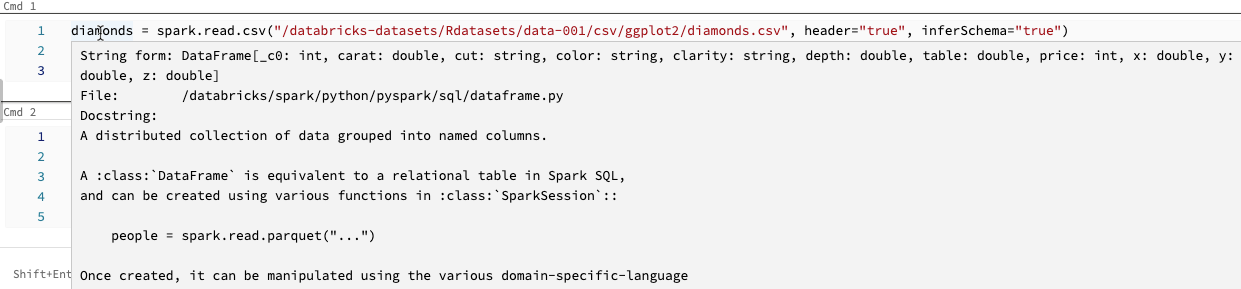
Gå till definition
När en Python-notebook-fil är ansluten till ett kluster i Databricks Runtime 12.2 LTS och senare kan du automatiskt navigera till definitionen av en variabel eller funktion som definieras i anteckningsboken. Det gör du genom att hålla ned cmd-tangenten på macOS- eller Ctrl-tangenten i Windows och hovra markören över namnet på variabeln eller funktionen. Namnet förvandlas till en hyperlänk och ändras till understruken blå text om definitionen hittas. När du klickar på länken flyttas markören till den kod som definierar variabeln eller funktionen.
Du kan också använda kortkommandona Cmd+F12 på macOS eller Ctrl+F12 i Windows.
Koddelegering
Med koddelegering kan du tillfälligt dölja kodavsnitt. Detta kan vara användbart när du arbetar med långa kodblock eftersom du kan fokusera på specifika kodavsnitt som du arbetar med.
Om du vill dölja kod placerar du markören längst till vänster i en cell. Nedåtriktade pilar visas vid logiska punkter där du kan dölja ett kodavsnitt. Klicka på pilen för att dölja ett kodavsnitt. Klicka på pilen igen (pekar nu till höger) för att visa koden.
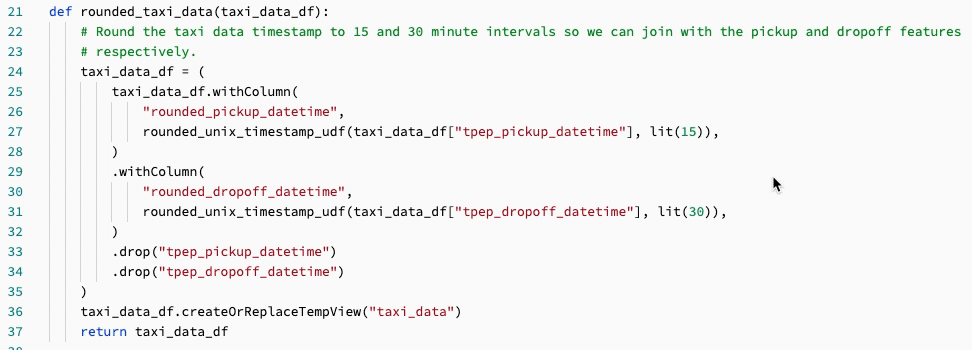
Mer information, inklusive kortkommandon, finns i VS Code-dokumentationen.
Stöd för Multicursor
Du kan skapa flera markörer för att göra samtidiga redigeringar enklare, som du ser i videon:
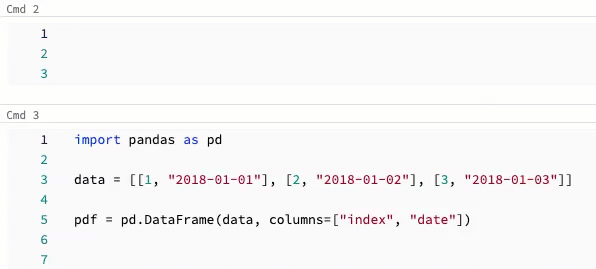
Så här skapar du flera markörer i en cell:
- På macOS håller du ned
Optionnyckeln och klickar på varje plats för att lägga till en markör. - I Windows håller du ned
Altnyckeln och klickar på varje plats för att lägga till en markör. - Du kan också ändra genvägen. Se Ändra genväg för val av multicursor och kolumn.
På macOS kan du skapa flera markörer som är lodrätt justerade med hjälp av kortkommandot Option+Command+ uppåt- eller nedåtpilen.
Kolumnmarkering (ruta)
Om du vill markera flera objekt i en kolumn klickar du längst upp till vänster i det område som du vill avbilda. Sedan:
- På macOS trycker
Shift+Optiondu på och drar till den nedre högra för att samla in en eller flera kolumner. - I Windows trycker
Shift+Altdu på och drar till det nedre högra hörnet för att avbilda en eller flera kolumner. - Du kan också ändra genvägen. Se Ändra genväg för val av multicursor och kolumn.
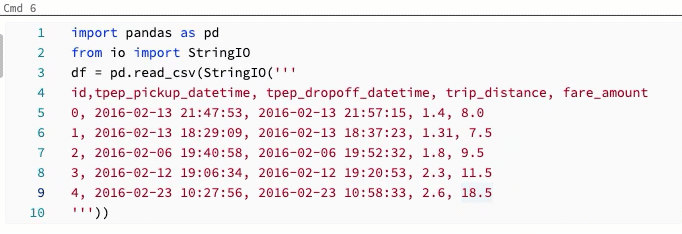
Ändra genväg för val av multicursor och kolumn
Det finns en alternativ genväg för val av multicursor och kolumn (ruta). Med den alternativa markeringen ändras genvägarna på följande sätt:
- Så här skapar du flera markörer i en cell:
- På macOS håller du ned
Cmdnyckeln och klickar på varje plats för att lägga till en markör. - I Windows håller du ned
Ctrlnyckeln och klickar på varje plats för att lägga till en markör.
- På macOS håller du ned
- Om du vill markera flera objekt i en kolumn klickar du längst upp till vänster i det område som du vill avbilda. Sedan:
- På macOS trycker
Optiondu på och drar till den nedre högra för att samla in en eller flera kolumner. - I Windows trycker
Altdu på och drar till det nedre högra hörnet för att avbilda en eller flera kolumner.
- På macOS trycker
Gör följande för att aktivera de alternativa genvägarna:
- Klicka på ditt användarnamn längst upp till höger på arbetsytan och klicka sedan på Inställningar i listrutan.
- I sidofältet Inställningar väljer du Utvecklare.
- I avsnittet Kodredigeraren ändrar du inställningen Nyckelmodifierare för flera markörer till Cmd för macOS eller Ctrl för Windows.
När du aktiverar alternativa genvägar ändras inte kortkommandot för att skapa flera markörer som är lodrätt justerade.
Matchning av hakparentes
När du klickar nära en parentes, hakparentes eller klammerparentes markerar redigeraren det tecknet och dess matchande hakparentes.
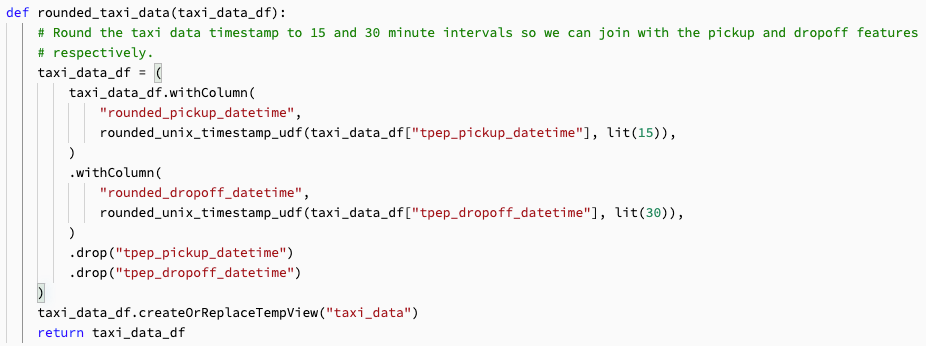
Diff sida vid sida i versionshistoriken
När du visar tidigare notebook-versioner visar redigeraren diff sida vid sida med färgmarkering.
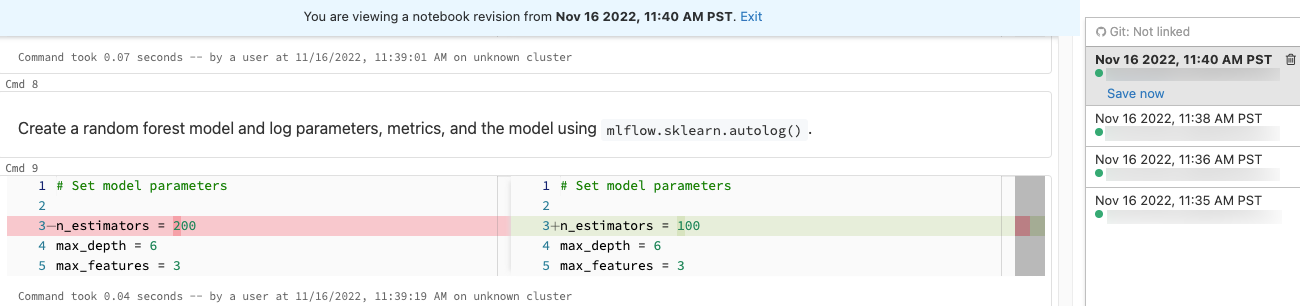
Syntaxfel vid markering
När en notebook-fil är ansluten till ett kluster markeras syntaxfel av en vågig röd linje. För Python måste klustret köra Databricks Runtime 12.2 LTS eller senare.
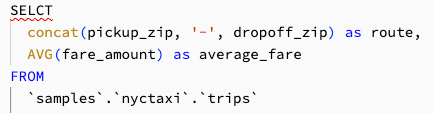
Om du vill aktivera eller inaktivera markering av syntaxfel gör du följande:
- Klicka på ditt användarnamn längst upp till höger på arbetsytan och klicka sedan på Inställningar i listrutan.
- I sidofältet Inställningar väljer du Utvecklare.
- I avsnittet Kodredigeraren växlar du inställningen för SQL-syntaxfelmarkering eller Python-syntaxfelmarkering.
Möjliga åtgärder för syntaxfel och varningar
När du ser ett syntaxfel kan du hovra över det och välja Snabbkorrigering för möjliga åtgärder.
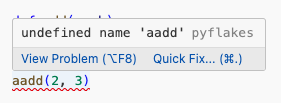
Kommentar
Den här funktionen använder Databricks Assistant. Om du inte ser några åtgärder innebär det att administratören måste aktivera Databricks Assistant först.